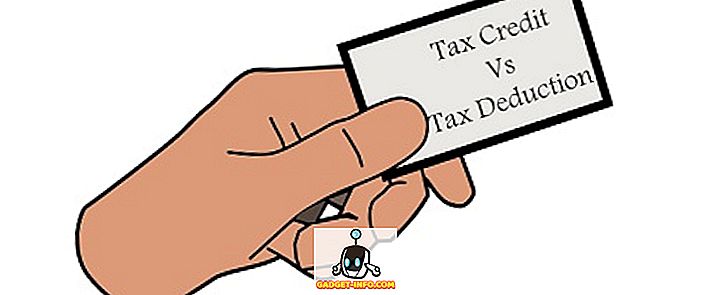Ένα από τα πολλά πλεονεκτήματα της αγοράς στο οικοσύστημα της Apple με Mac, είναι το ακμάζον App Store. Ανεξάρτητα από το τι θέλετε να κάνετε στο Mac σας, πιθανότατα, θα βρείτε μια εφαρμογή για αυτό. Ωστόσο, υπάρχουν ορισμένες εφαρμογές που είναι διαθέσιμες μόνο για τα Windows και ενώ οι εναλλακτικές λύσεις τους υπάρχουν για το Mac, σε ορισμένες περιπτώσεις, ίσως χρειαστεί (ή θέλετε) να κολλήσετε με τα προγράμματα των Windows που έχετε χρησιμοποιήσει πριν. Έτσι, αν έχετε μια εφαρμογή των Windows που πρέπει να τρέξετε σε macOS, διαβάστε για να μάθετε πώς μπορείτε να το τρέξετε στο Mac σας.
Διαφορετικοί τρόποι για την εκτέλεση εφαρμογών των Windows σε Mac
1. Οινοποιείο Wineskin
Το Wineskin είναι ένα εργαλείο που χρησιμοποιείται για τη δημιουργία λιμένων λογισμικού Windows για το macOS. Αυτό που κάνει η εφαρμογή είναι ότι δημιουργεί ένα περιτύλιγμα για την εφαρμογή των Windows που θέλετε να εκτελέσετε, ώστε να μπορείτε να την εκτελέσετε στο Mac. Το Wineskin είναι εντελώς δωρεάν και θα σας επιτρέψει να δημιουργήσετε περιτυλίγματα για οποιαδήποτε εφαρμογή που θέλετε να εκτελέσετε σε Mac.
Για να ξεκινήσετε τη χρήση του Wineskin, θα πρέπει πρώτα να το κατεβάσετε.
Αφού το κάνετε αυτό, μπορείτε απλά να ακολουθήσετε τα παρακάτω βήματα για να εκτελέσετε την εφαρμογή των Windows σας στο Mac:
Σημείωση : Για σκοπούς απεικόνισης, χρησιμοποιώ μια εφαρμογή που ονομάζεται HTMLasText, η οποία μετατρέπει τον κώδικα HTML σε αρχεία απλού κειμένου. Η εφαρμογή είναι διαθέσιμη για Windows, και αν θέλετε να ακολουθήσετε μαζί με αυτό το σεμινάριο, θα πρέπει να το κατεβάσετε.
- Αρχικά, αποσυνδέστε το αρχείο zip του HTMLasText που κατεβάσατε και, στη συνέχεια, ξεκινήστε το Wineskin Winery. Όταν ξεκινάτε για πρώτη φορά το Wineskin, η λίστα εγκατεστημένων κινητήρων και η " έκδοση περιτυλίγματος " θα είναι κενές. Έτσι, θα πρέπει να εγκαταστήσουμε πρώτα αυτά. Έχω ήδη χρησιμοποιήσει τον Wineskin πριν, έτσι ο κατάλογος δεν είναι άδειος στην περίπτωσή μου.

- Απλά κάντε κλικ στο εικονίδιο συν και στη συνέχεια επιλέξτε τον πιο πρόσφατο διαθέσιμο κινητήρα (Στην περίπτωσή μου, αυτό ήταν WS9Wine1.9.14). Κάντε κλικ στο " Λήψη και Εγκατάσταση ".

- Κάντε κλικ στο " Δημιουργία νέου κενό περιτύλιγμα ", εισάγετε ένα όνομα για το περιτύλιγμα. Χρησιμοποιώ το " HTMLWrapper " ως όνομα. Στη συνέχεια, κάντε κλικ στο "Ok".

- Ο Wineskin θα ξεκινήσει να δημιουργεί το κενό περιτύλιγμα. Αν σας ζητηθεί να εγκαταστήσετε κάποια επιπλέον πακέτα, βεβαιωθείτε ότι έχετε επιτρέψει στον Wineskin να τα εγκαταστήσει. Μετά από λίγο, ο Wineskin θα σας πει ότι έχει δημιουργηθεί το περιτύλιγμα.

- Κάντε κλικ στο " View Wrapper in Finder ".

- Στο παράθυρο Finder που ανοίγει, κάντε δεξί κλικ στο περιτύλιγμα που κάνατε και επιλέξτε " Show Contents Package ".

- Μεταβείτε στη διεύθυνση drive_c -> Αρχεία προγράμματος . Δημιουργήστε ένα νέο φάκελο με το όνομα της εφαρμογής που θέλετε να εκτελέσετε (HTMLasText, σε αυτή την περίπτωση) και, στη συνέχεια, αντιγράψτε το αρχείο HTMLasText.exe που κατεβάσατε και επικολλήστε το σε αυτό το φάκελο. Τώρα, επιστρέψτε στο κύριο παράθυρο περιτυλίγματος (εκείνο που επιλέξατε "Εμφάνιση περιεχομένων πακέτου" από) και κάντε διπλό κλικ στο περιτύλιγμα . Στο παράθυρο που ανοίγει, κάντε κλικ στο "Advanced" .

- Αυτό θα ανοίξει ένα άλλο παράθυρο. Κάντε κλικ στο "Browse" και επιλέξτε το αρχείο htmlastext.exe που αντιγράψατε στο drive_c -> Program Files -> HTMLasText . Αφήστε τις υπόλοιπες επιλογές ανέγγιχτες.

- Κάντε κλικ στο " Test Run " και μετά από λίγο, η εφαρμογή των Windows θα ξεκινήσει να εκτελείται στον Mac σας.

Σημείωση : Σε περίπτωση που η εφαρμογή που θέλετε να εκτελέσετε έχει εγκαταστάτη, απλά επιλέξτε το πρόγραμμα εγκατάστασης στο μενού Αναζήτηση και, αντί να κάνετε κλικ στο "Test Run", κάντε κλικ στο "Install Software".
Λοιπόν, αυτό ήταν το μόνο που χρειάζεται να κάνετε για να πάρετε μια εφαρμογή των Windows που εργάζεται στον Mac σας. Σημειώστε ότι αυτή η μέθοδος ενδέχεται να μην λειτουργεί για όλες τις εφαρμογές, αλλά συνήθως το κάνει. Από την εμπειρία μου, η προσπάθεια να χρησιμοποιήσετε αυτή τη μέθοδο για να τρέξετε βαρύ παιχνίδι συνήθως δεν λειτουργεί, αλλά μπορεί να έχετε καλύτερη τύχη.
Σε περίπτωση που ο Wineskin δεν λειτουργεί για εσάς, μπορείτε να δοκιμάσετε την επόμενη μέθοδο.
2. Codeweavers CrossOver
Το CrossOver, από τον Codeweavers, βασίζεται ουσιαστικά γύρω από το ίδιο το περιτύλιγμα Wineskin Winery. Ωστόσο, σε αντίθεση με το Wineskin, η εφαρμογή CrossOver είναι εμπορική και είναι διαθέσιμη για αγορά (για $ 15.950), ωστόσο η εφαρμογή προσφέρει επίσης μια δοκιμή 14 ημερών, την οποία μπορείτε να κατεβάσετε από την ιστοσελίδα του Codeweavers.
Το CrossOver υποστηρίζει επίσημα μεγάλο αριθμό εφαρμογών των Windows και αν έχετε κάποιο πρόβλημα με τη χρήση των επίσημα υποστηριζόμενων εφαρμογών, μπορείτε να καλέσετε τεχνική υποστήριξη και σίγουρα θα προσπαθήσουν να το διορθώσουν για εσάς. Για να ξεκινήσετε με τη χρήση του CrossOver για την εκτέλεση εφαρμογών των Windows στο Mac, ακολουθήστε τα παρακάτω βήματα:
- Μόλις εγκαταστήσετε το CrossOver, απλά το εκκινήστε και κάντε κλικ στο " Εγκατάσταση μιας εφαρμογής Windows ".

- Στο παράθυρο που ανοίγει, ξεκινήστε να πληκτρολογείτε το όνομα της εφαρμογής που θέλετε να εγκαταστήσετε. Το αναπτυσσόμενο πλαίσιο θα ενημερωθεί δυναμικά για να εμφανίσει τις επίσημα υποστηριζόμενες εφαρμογές που ταιριάζουν με το όνομα που έχετε εισάγει. Εάν δεν μπορείτε να βρείτε το όνομα της εφαρμογής που θέλετε να εκτελέσετε (όπως συμβαίνει με το HTMLasText), απλά επιλέξτε " Unlisted ".

- Κάντε κλικ στο κουμπί Συνέχεια.

- Θα σας ζητηθεί να επιλέξετε το αρχείο ή το φάκελο του προγράμματος εγκατάστασης. Κάντε κλικ στο " Επιλογή Φάκελος εγκατάστασης " και επιλέξτε το φάκελο που περιέχει το εκτελέσιμο αρχείο HTMLAsText και κάντε κλικ στο " Εγκατάσταση αρχείων από αυτόν τον κατάλογο ".

- Κάντε κλικ στο κουμπί Συνέχεια και, στη συνέχεια, κάντε κλικ στην επιλογή Εγκατάσταση .

- Θα πρέπει να περιμένετε, ενώ το CrossOver εγκαθιστά την εφαρμογή και στη συνέχεια θα ξεκινήσει αυτόματα την εφαρμογή (ή το πρόγραμμα εγκατάστασης) για εσάς.

3. Χρησιμοποιώντας μια εικονική μηχανή
Εάν καμία από τις μεθόδους που αναφέρονται παραπάνω δεν λειτουργεί για την εφαρμογή που θέλετε να χρησιμοποιήσετε, μπορείτε να αναπτύξετε μια εικονική μηχανή, με τα Windows εγκατεστημένα σε αυτήν. Αυτό θα σας επιτρέψει αποτελεσματικά τη χρήση ενός υπολογιστή Windows μέσα στο ίδιο το περιβάλλον macOS και μπορείτε να εγκαταστήσετε οποιαδήποτε εφαρμογή των Windows στην εικονική μηχανή.
Εάν θέλετε να αναπτύξετε μια εικονική μηχανή στο Mac σας, μπορείτε να διαβάσετε το λεπτομερές άρθρο σχετικά με την εκτέλεση των Windows σε Mac .
4. Dual Boot Windows χρησιμοποιώντας τον Βοηθό Camp Boot
Οι πιθανότητες είναι ότι ένα VM των Windows θα σας επέτρεπε να τρέχετε σχεδόν οποιοδήποτε λογισμικό των Windows που θα θέλατε να το κάνετε. Ωστόσο, εάν η εφαρμογή που θέλετε να εκτελέσετε απαιτεί την πλήρη ιπποδύναμη του Mac σας (για παράδειγμα, ένα high-end παιχνίδι), τότε η διάθεση όλων αυτών των πόρων σε μια εικονική μηχανή μπορεί να σπειροειδώς σε μια συνταγή για καταστροφή. Εάν θέλετε η πλήρης ιπποδύναμη του υλικού Mac σας να είναι διαθέσιμη στην εφαρμογή των Windows που θέλετε να εκτελέσετε, τότε η μόνη σας επιλογή είναι να χρησιμοποιήσετε το Boot Camp Assistant .
Το Boot Camp Assistant είναι ένα βοηθητικό πρόγραμμα που περιλαμβάνει η Apple με το Mac, το οποίο επιτρέπει στους χρήστες να εκκινήσουν διπλά τα Mac με τα Windows. Έτσι, θα έχετε βασικά και τα δύο λειτουργικά συστήματα που είναι εγκατεστημένα στον σκληρό σας σκληρό δίσκο Mac ή SSD και μπορείτε να επιλέξετε αυτό που θέλετε να εκκινήσετε κάθε φορά που ενεργοποιείτε το Mac.
Χρησιμοποιήστε αυτές τις μεθόδους για την εκτέλεση προγραμμάτων των Windows σε Mac
Έτσι, την επόμενη φορά που θα χρειαστεί να εκτελέσετε μια μόνο εφαρμογή των Windows στον Mac σας, μπορείτε να ακολουθήσετε οποιαδήποτε από αυτές τις μεθόδους για να το κάνετε. Κάθε μία από αυτές τις μεθόδους έχει τα δικά της πλεονεκτήματα και μειονεκτήματα και μπορείτε να επιλέξετε εκείνη που ταιριάζει καλύτερα στις ανάγκες σας. Όπως πάντα, θα θέλαμε να γνωρίζουμε τις σκέψεις και τις απόψεις σας σχετικά με τις μεθόδους που αναφέραμε σε αυτό το άρθρο και αν γνωρίζετε κάποια άλλη μέθοδο για την εκτέλεση προγραμμάτων των Windows σε Mac, ενημερώστε μας για αυτό στο παρακάτω τμήμα σχολίων.